الإعلانات
يمكن أن تكون مشكلات Wi-Fi مزعجة ، ولكن هناك بعض الطرق البسيطة لإصلاح معظم المشكلات اللاسلكية دون الحصول على شهادة في شبكات الكمبيوتر. إذا كنت ترغب في مشاركة اتصال الإنترنت اللاسلكي بجهاز الكمبيوتر الشخصي الذي يعمل بنظام Windows 8 مع أجهزة الكمبيوتر الأخرى ، فهذا أمر سهل أيضًا. يعمل هذا سواء كنت تريد مشاركة اتصال البيانات الخلوية للجهاز اللوحي ، أو اتصال Ethernet السلكي ، أو حتى اتصال Wi-Fi آخر.
استكشاف أخطاء شبكة Wi-Fi وإصلاحها
أولاً ، حاول إعادة تشغيل جهاز الكمبيوتر الخاص بك. نعم ، قد يبدو الأمر سخيفًا ، لكن تؤدي إعادة التشغيل إلى إصلاح قدر مذهل من المشكلات لماذا تؤدي إعادة تشغيل جهاز الكمبيوتر إلى إصلاح العديد من المشكلات؟"هل حاولت إعادة التشغيل؟" إنها نصيحة تقنية يتم طرحها كثيرًا ، ولكن هناك سبب: إنها تعمل. ليس فقط لأجهزة الكمبيوتر ، ولكن لمجموعة واسعة من الأجهزة. نفسر لماذا. اقرأ أكثر . على سبيل المثال ، إذا واجهت خطأً في برنامج تشغيل جهاز WiFi ، فستؤدي إعادة التشغيل إلى إعادة تهيئة برنامج التشغيل وربما إصلاح المشكلة.
إذا كان رمز Wi-Fi الخاص بك غير نشط ، فقد يكون جهاز الكمبيوتر الخاص بك في وضع الطائرة أو قد يتم تعطيل Wi-Fi. للتحقق من ذلك ، اسحب للداخل من اليمين أو
اضغط على مفتاح Windows + C كل اختصار Windows 8 - إيماءات ، سطح المكتب ، سطر الأوامرWindows 8 هو كل شيء عن الاختصارات. يستخدم الأشخاص الذين لديهم أجهزة كمبيوتر تعمل باللمس إيماءات اللمس ، ويجب على المستخدمين الذين ليس لديهم أجهزة تعمل باللمس تعلم اختصارات الماوس ، ويستخدم المستخدمون المتمرسون اختصارات لوحة المفاتيح على سطح المكتب واختصارات سطر الأوامر الجديدة ، و ... اقرأ أكثر لفتح شريط السحر. حدد رمز الإعدادات وحدد تغيير إعدادات الكمبيوتر. في تطبيق إعدادات الكمبيوتر ، حدد فئة الشبكة ، وحدد وضع الطائرة ، وتحقق من إيقاف تشغيل وضع الطائرة وشبكة Wi-Fi قيد التشغيل.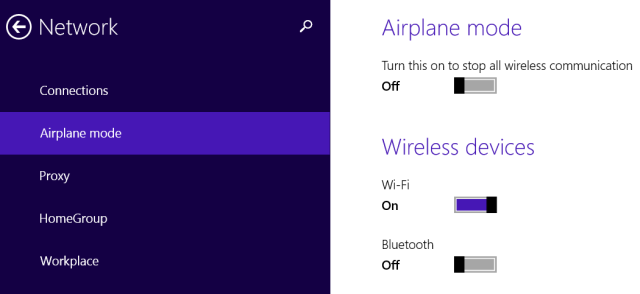
تتضمن Microsoft معالج استكشاف أخطاء Wi-Fi وإصلاحها مع Windows لتبسيط العملية الشاقة لاستكشاف الأخطاء وإصلاحها للعديد من الأشياء التي قد تحدث خطأ في أي اتصال بالشبكة. سيختبر عددًا قليلاً من الأشياء ويصلح تلقائيًا أي مشاكل يكتشفها.
لتشغيل مستكشف الأخطاء ومصلحها ، افتح لوحة تحكم سطح المكتب بالضغط على Windows Key + X وتحديد لوحة التحكم. انقر فوق عرض حالة الشبكة ومهامها ضمن الشبكة والإنترنت ، ثم انقر فوق ارتباط استكشاف المشكلات وإصلاحها. جرب كلاً من مستكشف أخطاء اتصالات الشبكة ومحول الشبكة ومصلحها.
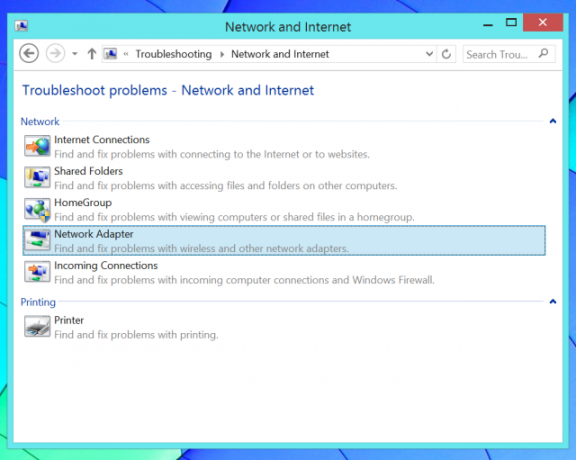
تأكد من فحص الكمبيوتر المحمول بحثًا عن أي مفاتيح Wi-Fi. تحتوي بعض أجهزة الكمبيوتر المحمولة على مفاتيح فعلية يمكنك تبديلها لتمكين Wi-Fi أو تعطيله. اذا أنت دفع مثل هذا المفتاح بطريق الخطأ إلى وضع إيقاف التشغيل ، فلن تعمل شبكة Wi-Fi الخاصة بك حتى تقوم بضبط المفتاح العودة إلى في.
إذا لم تتمكن من تلقي إشارة Wi-Fi مع أي جهاز ، فقد ترغب أيضًا في محاولة إعادة تشغيل جهاز التوجيه اللاسلكي. إذا كانت لديك مشكلات في قوة الإشارة ، فقد تحتاج إلى ذلك ضع جهاز التوجيه اللاسلكي الخاص بك وقم بتعديله للحصول على تغطية Wi-Fi مثالية Wireless Feng Shui: كيفية تحسين استقبال Wi-Fi في منزلكإن إعداد موجه Wi-Fi للحصول على تغطية مثالية ليس سهلاً كما تعتقد. استخدم هذه النصائح لتغطية منزلك بالكامل بشبكة Wi-Fi! اقرأ أكثر .
قد ترغب أيضًا في تنزيل وتثبيت أحدث برامج التشغيل لجهاز Wi-Fi من موقع الويب الخاص بالشركة المصنعة للكمبيوتر. لا ينبغي أن يكون هذا ضروريًا عادةً ، ولكن من المحتمل أن الإصدارات القديمة من برامج التشغيل بها أخطاء تم إصلاحها في الإصدارات الأحدث. إذا لم تعمل شبكة Wi-Fi بعد ترقية جهاز كمبيوتر قديم إلى Windows 8 ، فقد تحتاج فقط إلى تثبيت برامج التشغيل أولاً.
شارك الإنترنت اللاسلكي الخاص بك
تستطيع قم بتحويل جهاز الكمبيوتر الذي يعمل بنظام Windows إلى نقطة اتصال لاسلكية قم بتحويل Windows إلى نقطة اتصال Wi-Fi ومشاركة اتصال الإنترنت الخاص بكلديك اتصال بالإنترنت عبر كابل شبكة. هل يمكنك مشاركة هذا الاتصال لاسلكيًا مع أجهزة أخرى؟ هل يمكنك جعل جهاز الكمبيوتر الخاص بك يعمل بنظام Windows مثل جهاز توجيه WiFi؟ باختصار: نعم! اقرأ أكثر ، مما يسمح للأجهزة الأخرى التي تدعم Wi-Fi بالاتصال به. هذا مفيد في مجموعة متنوعة من المواقف المختلفة. بعض الأمثلة:
سيناريو: جهاز الكمبيوتر الذي يعمل بنظام Windows 8 متصل بمنفذ Ethernet في موقع لا يوفر شبكة Wi-Fi.
كيفية الحصول على شبكة Wi-Fi: شارك اتصال Ethernet السلكي مع الأجهزة اللاسلكية الأخرى.
سيناريو: يمكنك فقط توصيل جهاز واحد بالشبكة ؛ ربما كنت تستخدم اتصال Wi-Fi بالفندق الذي يسمح لك بجهاز واحد فقط لكل غرفة.
كيفية الحصول على شبكة Wi-Fi: شارك هذا الاتصال الفردي مع أجهزتك اللاسلكية الأخرى.
سيناريو: لديك جهاز لوحي يعمل بنظام Windows 8 مزود باتصال بيانات خلوي لاسلكي.
كيفية الحصول على شبكة Wi-Fi: شارك اتصال البيانات هذا مع أجهزتك الأخرى بشكل فعال الربط 3 طرق مضمونة لإنشاء نقطة اتصال Wi-Fi محمولة خاصة بك للتوصيل في أمريكا الشماليةهل ترغب في منح أدوات لاسلكية متعددة الوصول إلى الإنترنت أثناء التنقل؟ هل سئمت من النهب من خلال الربط بنقطة الاتصال اللاسلكية؟ هناك مجموعة متنوعة من التقنيات التي يمكن أن تساعدك - وهما أكثر ... اقرأ أكثر منهم إلى الإنترنت من خلال جهاز كمبيوتر يعمل بنظام Windows 8.
هذا سهل إلى حد ما ، لكنه يتطلب استخدام أمر مخفي لأن Microsoft لم تكشف عن هذه الميزة من خلال واجهة رسومية. تسمى هذه الميزة "نقطة اتصال افتراضية" ، لأنها تتيح لك توصيل جهاز الكمبيوتر الخاص بك بنقطة اتصال Wi-Fi وإنشاء نقطة اتصال Wi-Fi بقطعة واحدة فقط من أجهزة Wi-Fi.
أولاً ، ستحتاج إلى إنشاء نقطة اتصال Wi-Fi على جهاز الكمبيوتر. اضغط على مفتاح Windows + X لفتح قائمة المستخدم القوي ، ثم انقر فوق موجه الأوامر (المسؤول) أو PowerShell (المسؤول).
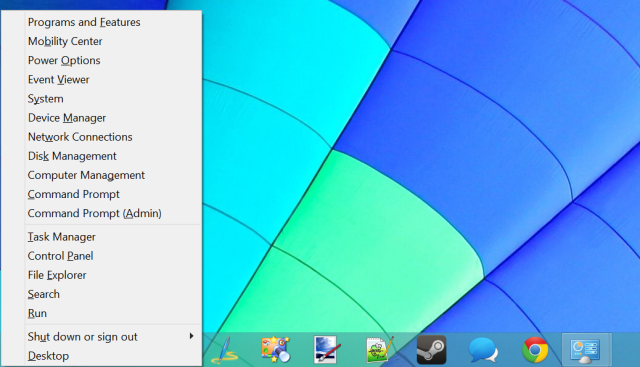
اكتب الأمر التالي في نافذة موجه الأوامر أو PowerShell ، واستبدل نص NetworkName وكلمة المرور باسمك وكلمة المرور لنقطة اتصال Wi-Fi:
تعيين netsh wlan وضع الشبكة المستضافة = السماح ssid = مفتاح اسم الشبكة = كلمة المرور
الآن ستحتاج فقط إلى تشغيل الأمر التالي لتمكين نقطة اتصال Wi-FI:
netsh wlan بدء تشغيل الشبكة المستضافة

بعد ذلك ، سنحتاج إلى تمكين "مشاركة اتصال الإنترنت". يسمح هذا لأجهزة الكمبيوتر التي تتصل بنقطة اتصال Wi-Fi بجهاز الكمبيوتر لديك بالاتصال بالإنترنت من خلال جهاز الكمبيوتر الخاص بك. للقيام بذلك ، افتح لوحة التحكم ، وانقر فوق عرض حالة الشبكة ومهامها ، وانقر فوق تغيير إعدادات المحول في الشريط الجانبي. انقر بزر الماوس الأيمن فوق المحول الذي يمثل اتصالك بالإنترنت ، وحدد خصائص ، وانقر فوق علامة التبويب مشاركة ، وتمكين مربع الاختيار السماح لمستخدمي الشبكة الآخرين بالمتابعة عبر اتصال الإنترنت لهذا الكمبيوتر.

يمكنك الآن الاتصال بنقطة اتصال Wi-Fi الجديدة من أي من أجهزتك الأخرى وستتمكن من الوصول إلى اتصال الإنترنت بجهاز الكمبيوتر الشخصي الذي يعمل بنظام Windows 8.
استخدم الأمر التالي إذا كنت تريد إيقاف تشغيل نقطة الاتصال الخاصة بك في المستقبل:
netsh wlan توقف الشبكة المستضافة
لمزيد من المعلومات التفصيلية ، اقرأ دليلنا لتحويل جهاز الكمبيوتر الذي يعمل بنظام Windows إلى نقطة اتصال لاسلكية قم بتحويل Windows إلى نقطة اتصال Wi-Fi ومشاركة اتصال الإنترنت الخاص بكلديك اتصال بالإنترنت عبر كابل شبكة. هل يمكنك مشاركة هذا الاتصال لاسلكيًا مع أجهزة أخرى؟ هل يمكنك جعل جهاز الكمبيوتر الخاص بك يعمل بنظام Windows مثل جهاز توجيه WiFi؟ باختصار: نعم! اقرأ أكثر .
هل واجهت أي مشاكل Wi-Fi أخرى على Windows 8؟ شارك أي حلول عملت من أجلك!
حقوق الصورة: كيوي فليكر على فليكر
كريس هوفمان هو مدون تقني ومدمن شامل على التكنولوجيا يعيش في يوجين بولاية أوريغون.


